Android UI控件系列:ImageButton(带图标的按钮)
除了Android系统自带的Button按钮以外,还提供了带图标的按钮ImageButton
要制作带图标的按钮,首先要在布局文件中定义ImageButton,然后通过setImageDrawable方法来设置要显示的图标。
注意:
我们可以在布局文件中就直接设置按钮的图标,如
android:src=”@drawable/icon1″
我们也可以在程序中设置自定义图标
imgbtn3.setImageDrawable(getResources().getDrawable(R.drawable.icon2));
我们还可以使用系统自带的图标
imgbtn4.setImageDrawable(getResources().getDrawable(android.R.drawable.sym_call_incoming));
设置完按钮的图标后,需要为按钮设置监听setOnClickListener,以此捕获事件并处理
下面的例子讲述的是由4个图标按钮组成的布局,其中三个按钮的图标是自定义的,第四个按钮的图标是系统的,当点击按钮1的时候,弹出dialog,当点击按钮2的时候,点击确定后,可以将按钮2的图标变成按钮3的图标,当点击按钮3的时候,按钮3的图标变成了系统打电话的图标,点击按钮4,显示一个提示dialog
ImageButtonTest.java源代码
package org.loulijun.imagebutton;
import android.app.Activity;
import android.app.AlertDialog;
import android.app.Dialog;
import android.content.DialogInterface;
import android.os.Bundle;
import android.view.View;
import android.widget.Button;
import android.widget.ImageButton;
import android.widget.TextView;
public class ImageButtonTest extends Activity {
/** Called when the activity is first created. */
TextView textview;
ImageButton imgbtn1;
ImageButton imgbtn2;
ImageButton imgbtn3;
ImageButton imgbtn4;
@Override
public void onCreate(Bundle savedInstanceState) {
super.onCreate(savedInstanceState);
setContentView(R.layout.main);
textview=(TextView)findViewById(R.id.textview);
//分别取得4个ImageButton对象
imgbtn1=(ImageButton)findViewById(R.id.imagebutton1);
imgbtn2=(ImageButton)findViewById(R.id.imagebutton2);
imgbtn3=(ImageButton)findViewById(R.id.imagebutton3);
imgbtn4=(ImageButton)findViewById(R.id.imagebutton4);
//分别为ImageButton设置图标
//imgbtn1已经在main.xml布局中设置了图标,所以就不在这里设置了(设置图标即可在程序中设置,也可在布局文件中设置)
imgbtn2.setImageDrawable(getResources().getDrawable(R.drawable.icon));//在程序中设置图标
imgbtn3.setImageDrawable(getResources().getDrawable(R.drawable.icon2));
imgbtn4.setImageDrawable(getResources().getDrawable(android.R.drawable.sym_call_incoming));//设置系统图标
//下面为各个按钮设置事件监听
imgbtn1.setOnClickListener(new Button.OnClickListener()
{
@Override
public void onClick(View v) {
// TODO Auto-generated method stub
Dialog dialog=new AlertDialog.Builder(ImageButtonTest.this)
.setTitle("提示")
.setMessage("我是ImageButton1")
.setPositiveButton("确定",new DialogInterface.OnClickListener() {
@Override
public void onClick(DialogInterface dialog, int which) {
// TODO Auto-generated method stub
//相应的处理操作
}
}).create();
dialog.show();
}
});
imgbtn2.setOnClickListener(new Button.OnClickListener()
{
@Override
public void onClick(View v) {
// TODO Auto-generated method stub
Dialog dialog=new AlertDialog.Builder(ImageButtonTest.this)
.setTitle("提示")
.setMessage("我是ImageButton2,我要使用ImageButton3的图标")
.setPositiveButton("确定",new DialogInterface.OnClickListener() {
@Override
public void onClick(DialogInterface dialog, int which) {
// TODO Auto-generated method stub
imgbtn2.setImageDrawable(getResources().getDrawable(R.drawable.icon2));
}
}).create();
dialog.show();
}
});
imgbtn3.setOnClickListener(new Button.OnClickListener()
{
@Override
public void onClick(View v) {
// TODO Auto-generated method stub
Dialog dialog=new AlertDialog.Builder(ImageButtonTest.this)
.setTitle("提示")
.setMessage("我是ImageButton3,我想使用系统打电话的图标")
.setPositiveButton("确定",new DialogInterface.OnClickListener() {
@Override
public void onClick(DialogInterface dialog, int which) {
// TODO Auto-generated method stub
imgbtn3.setImageDrawable(getResources().getDrawable(android.R.drawable.sym_action_call));
}
}).create();
dialog.show();
}
});
imgbtn4.setOnClickListener(new Button.OnClickListener()
{
@Override
public void onClick(View v) {
// TODO Auto-generated method stub
Dialog dialog=new AlertDialog.Builder(ImageButtonTest.this)
.setTitle("提示")
.setMessage("我是使用的系统图标")
.setPositiveButton("确定",new DialogInterface.OnClickListener() {
@Override
public void onClick(DialogInterface dialog, int which) {
// TODO Auto-generated method stub
//相应的处理操作
}
}).create();
dialog.show();
}
});
}
}布局文件main.xml
<?xml version="1.0" encoding="utf-8"?>
<LinearLayout xmlns:android="http://schemas.android.com/apk/res/android"
android:orientation="vertical"
android:layout_width="fill_parent"
android:layout_height="fill_parent"
>
<TextView
android:id="@+id/textview"
android:layout_width="fill_parent"
android:layout_height="wrap_content"
android:text="ImageButton测试案例"
/>
<ImageButton
android:id="@+id/imagebutton1"
android:layout_width="wrap_content"
android:layout_height="wrap_content"
android:src="@drawable/icon1"
/>
<ImageButton
android:id="@+id/imagebutton2"
android:layout_width="wrap_content"
android:layout_height="wrap_content"
/>
<ImageButton
android:id="@+id/imagebutton3"
android:layout_width="wrap_content"
android:layout_height="wrap_content"
/>
<ImageButton
android:id="@+id/imagebutton4"
android:layout_width="wrap_content"
android:layout_height="wrap_content"
/>
</LinearLayout>运行效果如下:
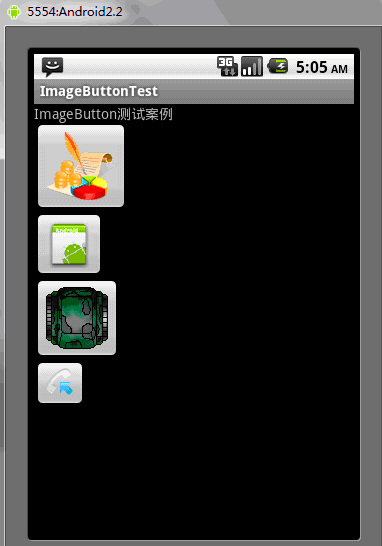
点击第一个按钮后
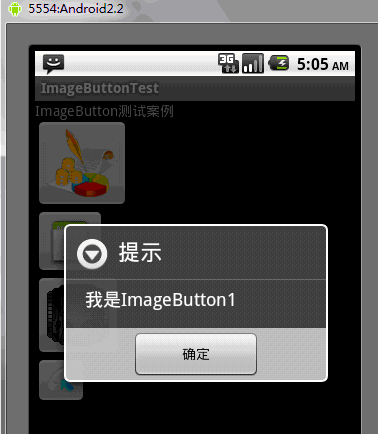
点击确定后,点击第二个按钮
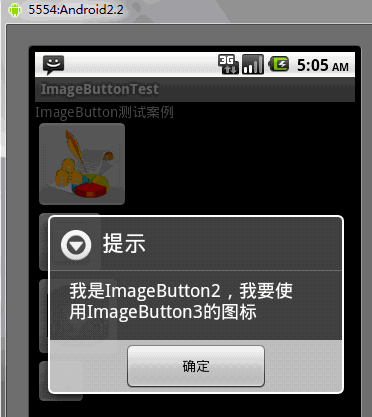
点击确定,此时会看到按钮二的图标编程和按钮三的图标一样了
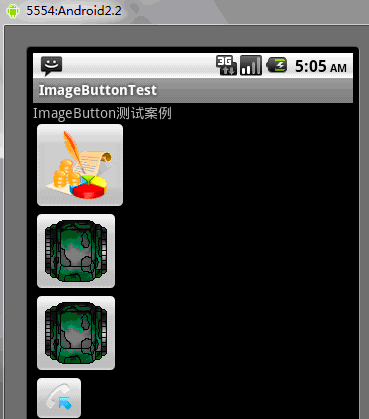
点击按钮三
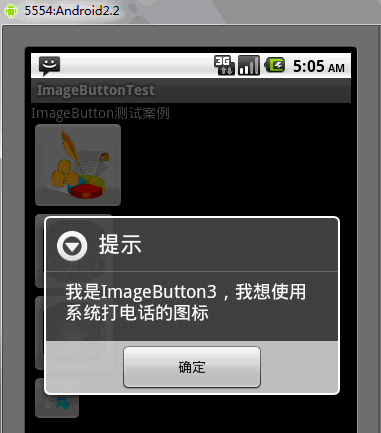
点击确定后,发现按钮三的图标变成了系统打电话的图标
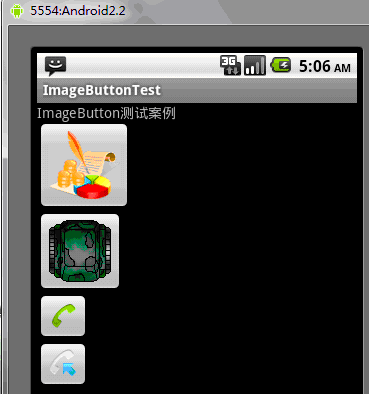
点击按钮四
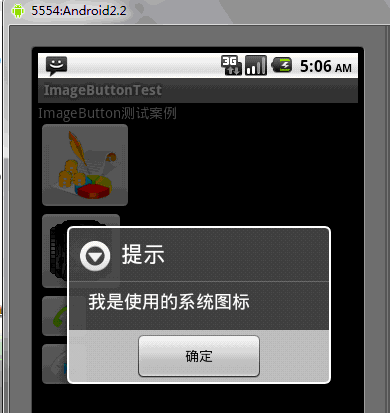
以上就是Android UI控件系列:ImageButton(带图标的按钮)的内容,更多相关内容请关注PHP中文网(www.php.cn)!

Alat AI Hot

Undresser.AI Undress
Apl berkuasa AI untuk mencipta foto bogel yang realistik

AI Clothes Remover
Alat AI dalam talian untuk mengeluarkan pakaian daripada foto.

Undress AI Tool
Gambar buka pakaian secara percuma

Clothoff.io
Penyingkiran pakaian AI

AI Hentai Generator
Menjana ai hentai secara percuma.

Artikel Panas

Alat panas

Notepad++7.3.1
Editor kod yang mudah digunakan dan percuma

SublimeText3 versi Cina
Versi Cina, sangat mudah digunakan

Hantar Studio 13.0.1
Persekitaran pembangunan bersepadu PHP yang berkuasa

Dreamweaver CS6
Alat pembangunan web visual

SublimeText3 versi Mac
Perisian penyuntingan kod peringkat Tuhan (SublimeText3)

Topik panas
 1378
1378
 52
52
 Laporan baharu memberikan penilaian yang memberatkan terhadap khabar angin tentang peningkatan kamera Samsung Galaxy S25, Galaxy S25 Plus dan Galaxy S25 Ultra
Sep 12, 2024 pm 12:23 PM
Laporan baharu memberikan penilaian yang memberatkan terhadap khabar angin tentang peningkatan kamera Samsung Galaxy S25, Galaxy S25 Plus dan Galaxy S25 Ultra
Sep 12, 2024 pm 12:23 PM
Dalam beberapa hari kebelakangan ini, Ice Universe terus mendedahkan butiran mengenai Galaxy S25 Ultra, yang secara meluas dipercayai sebagai telefon pintar utama Samsung yang seterusnya. Antara lain, pembocor itu mendakwa bahawa Samsung hanya merancang untuk membawa satu peningkatan kamera
 Samsung Galaxy S25 Ultra bocor dalam imej paparan pertama dengan perubahan reka bentuk khabar angin didedahkan
Sep 11, 2024 am 06:37 AM
Samsung Galaxy S25 Ultra bocor dalam imej paparan pertama dengan perubahan reka bentuk khabar angin didedahkan
Sep 11, 2024 am 06:37 AM
OnLeaks kini telah bekerjasama dengan Android Headlines untuk memberikan pandangan pertama pada Galaxy S25 Ultra, beberapa hari selepas percubaan gagal untuk menjana lebih daripada $4,000 daripada pengikut X (dahulunya Twitter). Untuk konteks, imej pemaparan yang dibenamkan di bawah h
 IFA 2024 | NXTPAPER 14 TCL tidak akan sepadan dengan prestasi Galaxy Tab S10 Ultra, tetapi ia hampir sepadan dengan saiznya
Sep 07, 2024 am 06:35 AM
IFA 2024 | NXTPAPER 14 TCL tidak akan sepadan dengan prestasi Galaxy Tab S10 Ultra, tetapi ia hampir sepadan dengan saiznya
Sep 07, 2024 am 06:35 AM
Di samping mengumumkan dua telefon pintar baharu, TCL juga telah mengumumkan tablet Android baharu yang dipanggil NXTPAPER 14, dan saiz skrinnya yang besar adalah salah satu nilai jualannya. NXTPAPER 14 menampilkan versi 3.0 jenama tandatangan TCL panel LCD matte
 Vivo Y300 Pro mempunyai bateri 6,500 mAh dalam badan 7.69 mm yang tipis
Sep 07, 2024 am 06:39 AM
Vivo Y300 Pro mempunyai bateri 6,500 mAh dalam badan 7.69 mm yang tipis
Sep 07, 2024 am 06:39 AM
Vivo Y300 Pro baru sahaja didedahkan sepenuhnya, dan ia merupakan salah satu telefon Android jarak pertengahan paling tipis dengan bateri yang besar. Tepatnya, telefon pintar ini hanya tebal 7.69 mm tetapi mempunyai bateri 6,500 mAh. Ini adalah kapasiti yang sama seperti yang dilancarkan baru-baru ini
 Samsung Galaxy S24 FE dibilkan untuk melancarkan kurang daripada yang dijangkakan dalam empat warna dan dua pilihan memori
Sep 12, 2024 pm 09:21 PM
Samsung Galaxy S24 FE dibilkan untuk melancarkan kurang daripada yang dijangkakan dalam empat warna dan dua pilihan memori
Sep 12, 2024 pm 09:21 PM
Samsung belum menawarkan sebarang petunjuk lagi tentang bila ia akan mengemas kini siri telefon pintar Edisi Peminat (FE). Seperti sedia ada, Galaxy S23 FE kekal sebagai edisi terbaharu syarikat, telah dibentangkan pada awal Oktober 2023. Walau bagaimanapun, banyak
 Laporan baharu memberikan penilaian yang memberatkan terhadap khabar angin tentang peningkatan kamera Samsung Galaxy S25, Galaxy S25 Plus dan Galaxy S25 Ultra
Sep 12, 2024 pm 12:22 PM
Laporan baharu memberikan penilaian yang memberatkan terhadap khabar angin tentang peningkatan kamera Samsung Galaxy S25, Galaxy S25 Plus dan Galaxy S25 Ultra
Sep 12, 2024 pm 12:22 PM
Dalam beberapa hari kebelakangan ini, Ice Universe terus mendedahkan butiran mengenai Galaxy S25 Ultra, yang secara meluas dipercayai sebagai telefon pintar utama Samsung yang seterusnya. Antara lain, pembocor itu mendakwa bahawa Samsung hanya merancang untuk membawa satu peningkatan kamera
 Xiaomi Redmi Note 14 Pro Plus tiba sebagai telefon pintar Qualcomm Snapdragon 7s Gen 3 pertama dengan kamera Light Hunter 800
Sep 27, 2024 am 06:23 AM
Xiaomi Redmi Note 14 Pro Plus tiba sebagai telefon pintar Qualcomm Snapdragon 7s Gen 3 pertama dengan kamera Light Hunter 800
Sep 27, 2024 am 06:23 AM
Redmi Note 14 Pro Plus kini rasmi sebagai pengganti langsung kepada Redmi Note 13 Pro Plus tahun lepas (sekira $375 di Amazon). Seperti yang dijangkakan, Redmi Note 14 Pro Plus mengetuai siri Redmi Note 14 bersama Redmi Note 14 dan Redmi Note 14 Pro. Li
 iQOO Z9 Turbo Plus: Tempahan bermula untuk siri perdana yang berpotensi dipertingkatkan
Sep 10, 2024 am 06:45 AM
iQOO Z9 Turbo Plus: Tempahan bermula untuk siri perdana yang berpotensi dipertingkatkan
Sep 10, 2024 am 06:45 AM
Jenama OnePlus iQOO mempunyai kitaran produk 2023-4 yang mungkin hampir tamat; Namun begitu, jenama itu telah mengisytiharkan bahawa ia belum selesai dengan siri Z9nya. Varian Turbo+yang terakhir, dan mungkin paling akhir, baru sahaja diumumkan seperti yang diramalkan. T




